更多下载地址
雨林木风实现鼠标单击锁定轻松移动文件?
- 软件介绍
- 软件截图
- 相关软件
- 相关阅读
- 下载地址
雨林木风实现鼠标单击锁定轻松移动文件?
使用电脑过程中我们总会需要用到文件拖动,拖动文件需要鼠标一直按着左键比较费劲,那么有什么办法可以解放左键呢?我们可以启用鼠标单击锁定就能解决这个问题了,那么鼠标启用单击锁定该如何操作呢?
准备工作:
①制作一个最新版雨林木风u盘启动盘;
②根据“将u盘启动盘设置为开机首选办法”,让电脑从老 毛桃u盘启动。
步骤:
1、在主菜单界面用键盘方向键“↓”将光标移至“【03】运行雨林木风win2003pE增强版(旧电脑),回车确定,如图 所示:
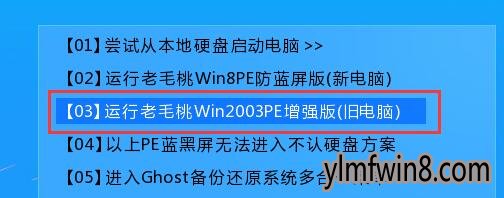
2、鼠标点击开始图标,依次选择“设置→控制面板→鼠标”,如图所示:
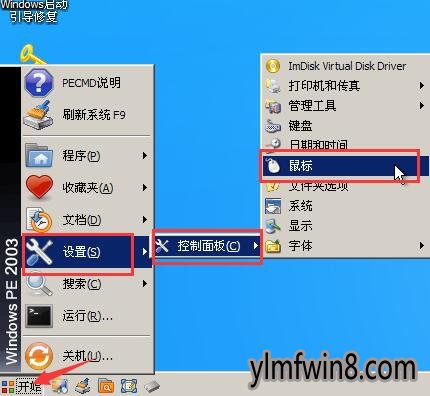
3、在鼠标属性窗口,勾选“启用单机锁定(T)”,如果需要调节锁定时间可以点击“设置”按钮来调节,然后点击 应用即可,如图所示:
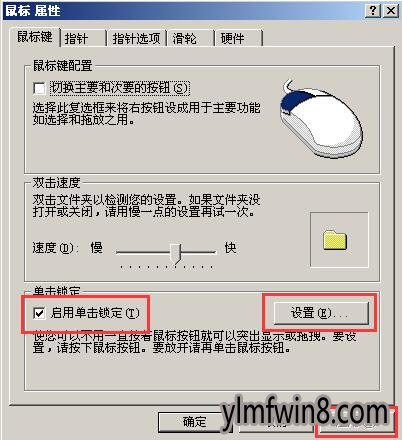
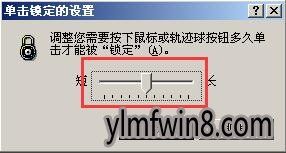
4、设置完鼠标锁定拖动效果就是这样,如图所示:

雨林木风启用单击锁定文件拖动操作步骤就介绍到这,有兴趣或需要的小伙伴们可以参考上面的步骤进行尝试,希望今天的分享对大家有所帮助。
相关软件
- 热门手游
- 最新手游
- 本类周排行
- 本类总排行
- 1win8系统windows installer服务拒绝访问如何办
- 2电脑截图快捷键(电脑截屏快捷键大全)XP/win8/win8/win10系统
- 3win8系统休眠后恢复后网络连接不上如何办
- 4win8系统怎么屏蔽浮动的小广告和跳出窗口
- 5win8系统任务栏不显示预览窗口如何办
- 6win8系统在玩游戏的时候怎么快速回到桌面
- 7win8系统菜单关机按钮消失的找回办法
- 8wmiprvse.exe是什么进程?wmiprvse.exe cpu占用高如何禁止
- 9win8系统scardsvr.exe是什么进程?我真的懂scardsvr.exe禁用办法
- 10hkcmd.exe是什么进程?win8下如何禁止hkcmd.exe进程?






